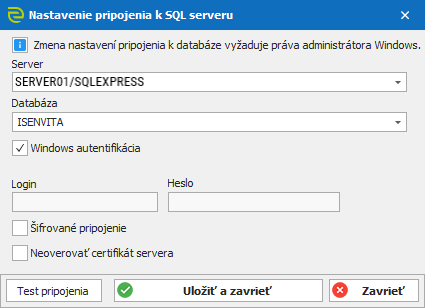V situáciách, kedy je potrebné premiestniť IS ENVITA z jedného počítača na druhý, napríklad pri výmene PC, sa môže postupovať dvoma spôsobmi Jednoduchším variantom je klasická záloha databázy na pôvodnom PC a následná obnova v novo inštalovanej Envite na novom PC. Týmto krokom sa vytvoria 2 záložné súbory (hlavná databáza a databáza príloh) s koncovkou BAK.
Tento spôsob však neprenesie už užívateľské nastavenie programu, ako je zobrazenie vlastných stĺpcov, zapamätané záložky agend, nastavenie všetkých parametrov a musí sa všetko nastaviť na novom PC znova. Odporúčame preto následný postup, kedy sa prenášajú kompletné databázové súbory s koncovkami. MDF a LDF.
Lokálna inštalácia
Na starom PC
- Odporúčame najprv IS ENVITA aktualizovať.
- Vypnite IS ENVITA.
- Otvorte si cestu C:\ProgramData\Inisoft\ISEnvita (ak nevidíte zložku ProgramData, je nutné si zobraziť skryté súbory, viď obrázok 1).
- Celú zložku DB (viď obrázok 2) skopírujte na Flash disk
- alebo postačí, keď skopírujete len súbory ISENVITA.mdf, ISENVITA_Files.mdf, ISENVITA_log.ldf a ISENVITA_Files_log.ldf vo vnútri zložky DB, ak máte napríklad málo priestoru na Flash disku, viď obrázok 3.
- pokiaľ nie sú v zložke DB uvedené súbory, boli nahrané inam. V tom prípade kontaktujte svojho informatika (alebo podporu INISOFT).
Na novom PC
- Nainštalujte si IS ENVITA, napríklad stiahnutím z tohto odkazu. Návod na samotnú inštaláciu máme popísanú na stránke Inštalácia programu - lokálna verzia (pre 1 PC).
- Otvorte si cestu C:\ProgramData\Inisoft\ISEnvita (pokiaľ nevidíte zložku ProgramData, je nutné si zobraziť skryté súbory, viď obrázok 1).
- Prehrajte celú zložku DB z Flash disku (alebo prehrajte len súbory ISENVITA.mdf, ISENVITA_Files.mdf, ISENVITA_log.ldf a ISENVITA_Files_log.ldf priamo do zložky DB, viď obrázok 2).
- Spustite IS ENVITA
- Spustí sa registračné okno s už vyplneným UID (rovnakým ako na faktúre pri zakúpení). Registráciu popisujeme na stránke o registrácii.
- On-line registrácia pravdepodobne neprejde, pretože databáza je registrovaná na starom PC. Je nutné kontaktovať technickú podporu spoločnosti INISOFT, kde na vyžiadanie pomôže servisný technik.
- Po zásahu servisného technika je už on-line registrácia možná.
- Po úspešnej registrácii si overíte obnovenie dať pohľadom do evidencie, tak ako ste boli zvyknutí.
Obrázok 1: Zobrazenie skrytých položiek vo Windows
Obrázok 2: Cesta k databázam pri lokálnej inštalácii
Obrázok 3: Najdôležitejšie súbory na prenos na nové PC
Sieťová inštalácia
- Na novom PC si nainštalujete IS ENVITA.
- Pri prvom spustení vyberiete server (štandardne vo formáte názov PC alebo servera\SQLEXPRESS) existujúcu databázu (štandardne ISENVITA) stlačíte tlačidlo Uložiť a zatvoriť). Viď obrázok 4.
- Následne už stačí klienta zaregistrovať.
- Ak už nie sú volné moduly, je možné v správe klientov zrušiť registráciu predchádzajúceho klienta.
Obrázok 4: Výber SQL servera a databázy